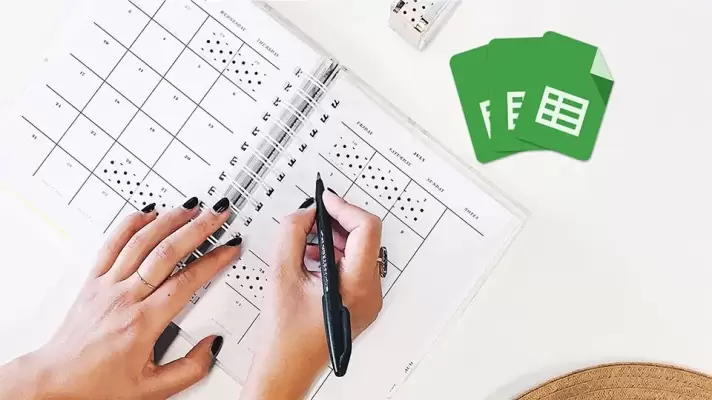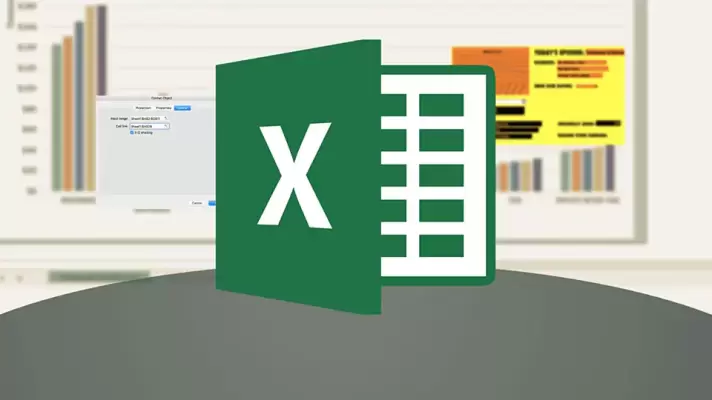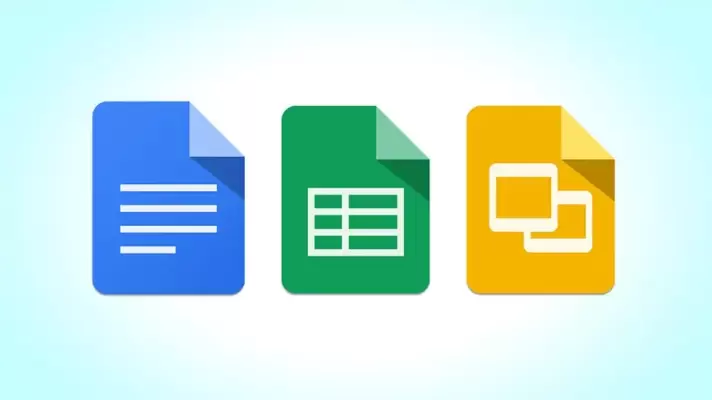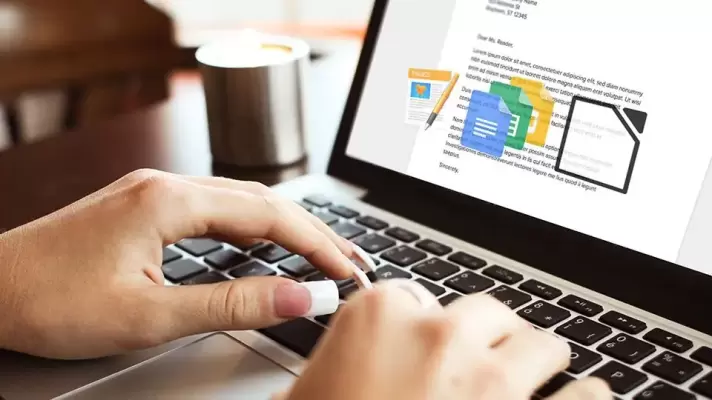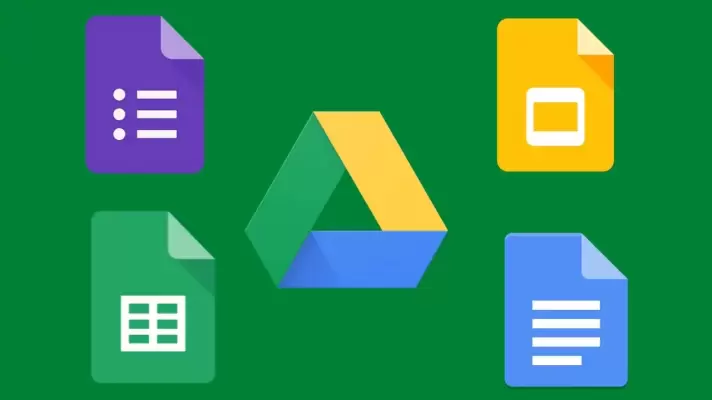در سرویس Google Sheets و نرمافزارهای مشابه آن نظیر Excel، چندین تابع شرطی وجود دارد که با بررسی روابط، TRUE و FALSE یا به عبارت دیگر صحیح و غلط را برمیگردانند. شاید IF معروفترین تابع برای بررسی درستی و نادرستی گزارهها باشد اما توابع دیگری مثل AND و OR نیز کاربرد فراوانی دارند.
در این مقاله به بررسی عملکرد دو تابع AND و OR در گوگل شیتس میپردازیم و با مثالهایی روش استفاده را شرح میدهیم. با ما باشید.